Očekává se, že nové Ubuntu 20.10 bude vydáno 22. října 2020. Do té doby však není třeba čekat.
Pokud se cítíte dobrodružně, můžete upgradovat na Ubuntu 20.10 ještě dnes. Vše, co potřebujete, je mít k dispozici plně upgradované a aktualizované Ubuntu 20.04 Focal Fossa.
V tomto tutoriálu Jak upgradovat Ubuntu na 20.10 Groovy Gorilla se dozvíte:
- Jak plně aktualizovat a upgradovat váš aktuální systém Ubuntu.
- Jak nakonfigurovat upgrade verze.
- Jak upgradovat systém Ubuntu.
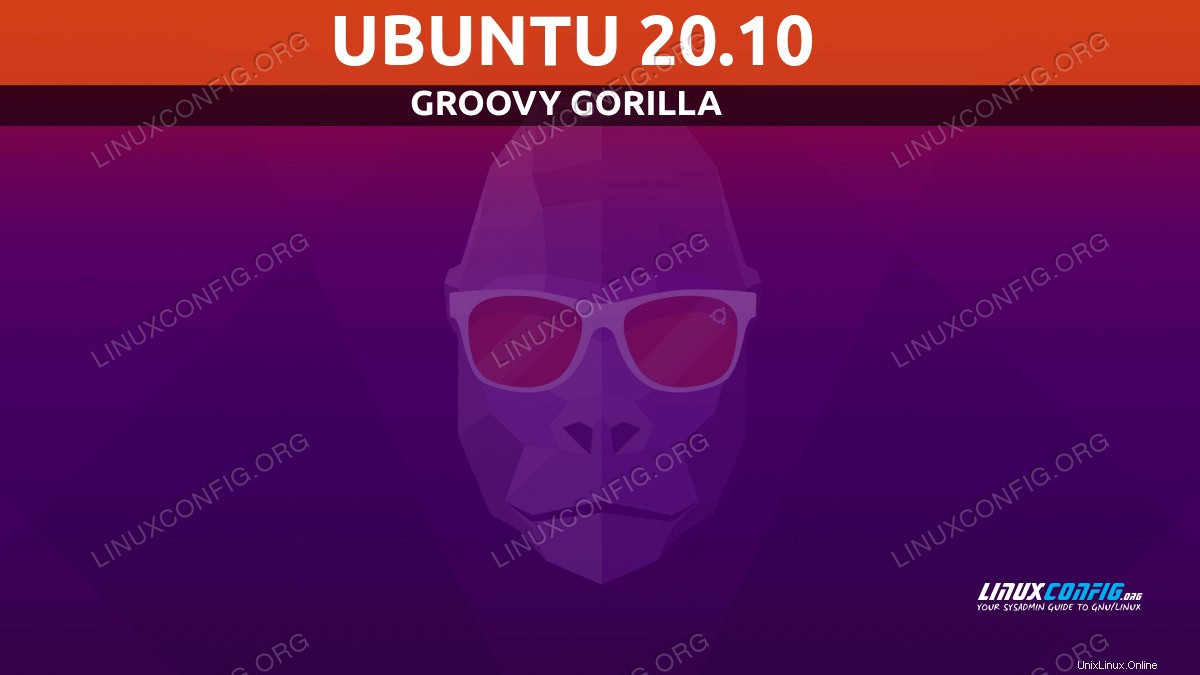 Ubuntu To 20.10 Groovy Gorilla
Ubuntu To 20.10 Groovy Gorilla Požadavky na software a použité konvence
| Kategorie | Požadavky, konvence nebo použitá verze softwaru |
|---|---|
| Systém | Ubuntu 20.04 Focal Fossa |
| Software | Není k dispozici |
| Jiné | Privilegovaný přístup k vašemu systému Linux jako root nebo prostřednictvím sudo příkaz. |
| Konvence | # – vyžaduje, aby dané linuxové příkazy byly spouštěny s právy root buď přímo jako uživatel root, nebo pomocí sudo příkaz$ – vyžaduje, aby dané linuxové příkazy byly spouštěny jako běžný neprivilegovaný uživatel |
Jak upgradovat Ubuntu na 20.10 Groovy Gorilla pokyny krok za krokem
Uvědomte si prosím, že upgrade Ubuntu na 20.10 budete moci provést pouze z verze Ubuntu 20.04. Pokud chcete upgradovat z Ubuntu 19.04 nebo 19.10, musíte nejprve upgradovat systém na Ubuntu 20.04, než budete pokračovat v postupu upgradu na Ubuntu 20.10.
- Plně aktualizujte a upgradujte svůj aktuální systém Linux Ubuntu 20.04. Proveďte níže uvedené příkazy:
$ sudo apt update $ sudo apt upgrade $ sudo apt dist-upgrade
- Odstraňte všechny již nepotřebné balíčky:
$ sudo apt autoremove
- Nakonfigurujte upgrade verze.
Otevřete a upravte/etc/update-manager/release-upgradesa ujistěte se, žePromptproměnná je nastavena nanormal.# Default behavior for the release upgrader. [DEFAULT] # Default prompting behavior, valid options: # # never - Never check for a new release. # normal - Check to see if a new release is available. If more than one new # release is found, the release upgrader will attempt to upgrade to # the release that immediately succeeds the currently-running # release. # lts - Check to see if a new LTS release is available. The upgrader # will attempt to upgrade to the first LTS release available after # the currently-running one. Note that this option should not be # used if the currently-running release is not itself an LTS # release, since in that case the upgrader won't be able to # determine if a newer release is available. Prompt=normal
Uložte soubor.
- Začněte proces upgradu Ubuntu 20.10 provedením následujícího příkazu:
$ sudo do-release-upgrade
POZNÁMKA
V případě, že upgradujete na Ubuntu 20.10 před datem jeho vydání, musíte použít-dpřepněte jako v$ sudo do-release-upgrade -daby se spustil proces upgradu.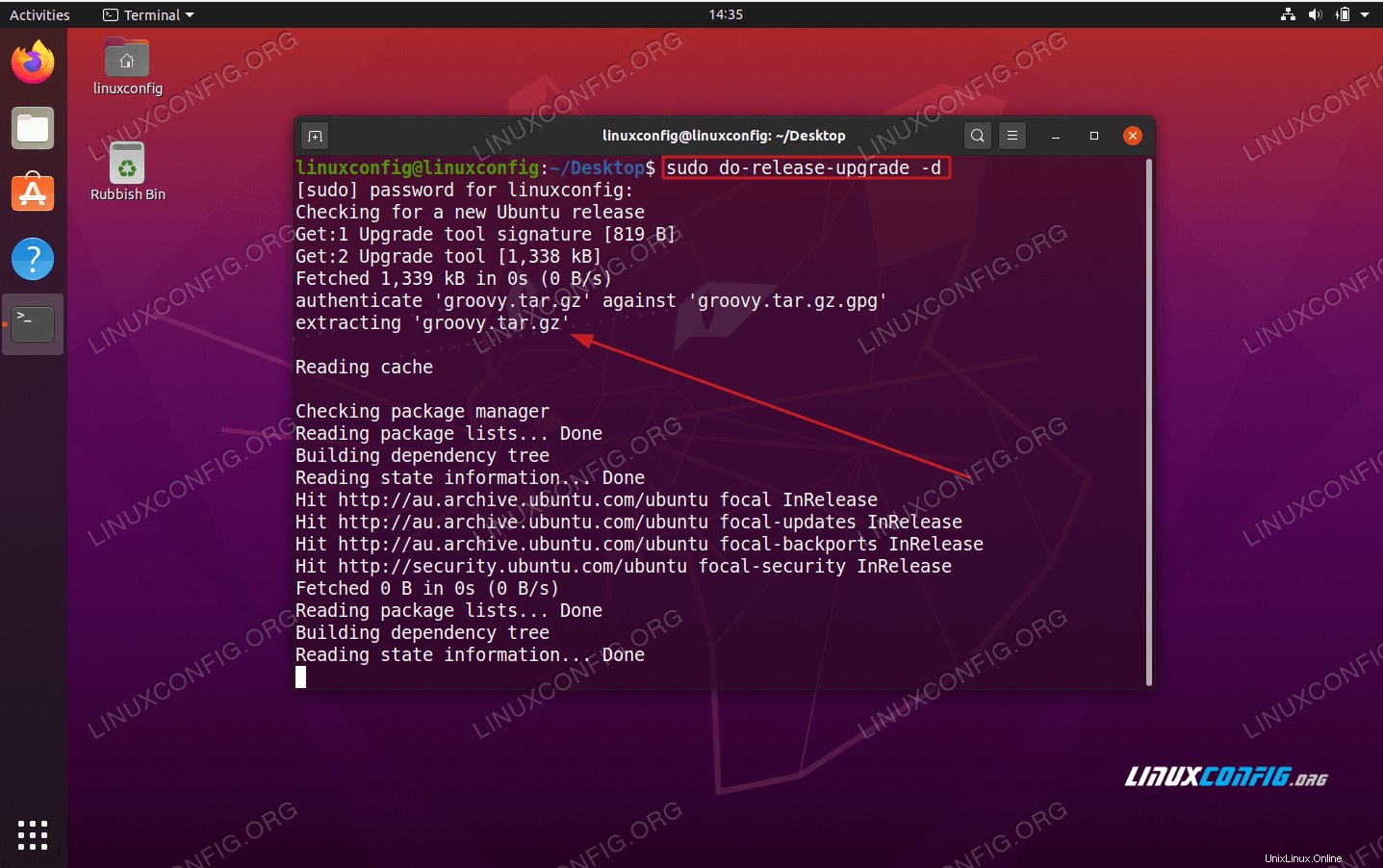 Upgrade na 20.10 Groovy Gorilla.
Upgrade na 20.10 Groovy Gorilla. 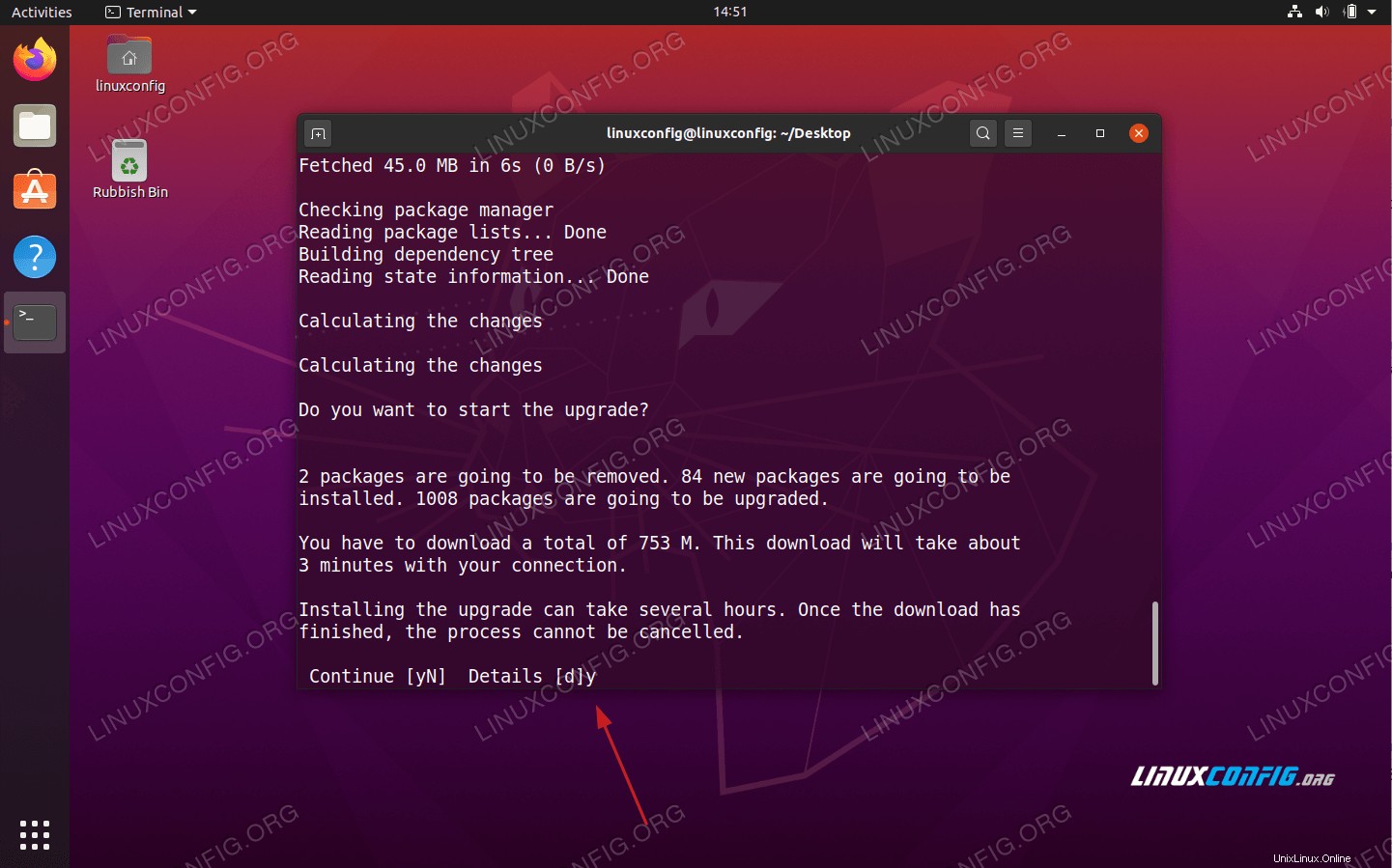 Upgrade na 20.10 Groovy Gorilla. Zadejte
Upgrade na 20.10 Groovy Gorilla. Zadejte Ypokračovat. - Restartujte svůj systém Ubuntu. Po dokončení upgradu Ubuntu restartujte systém. Jakmile se systém objeví, budete používat systém Ubuntu 20.10 Groovy Gorilla Linux!
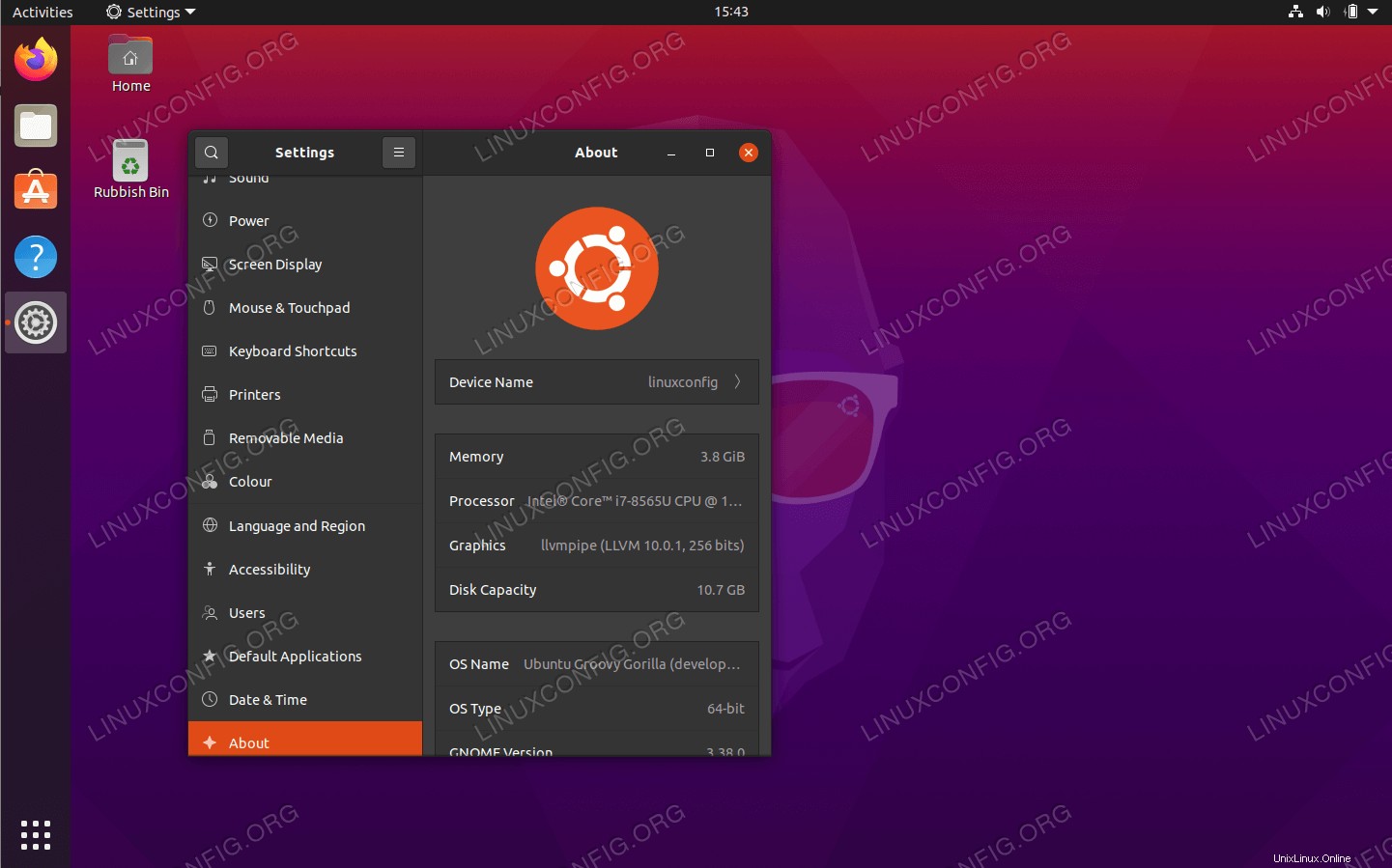 Dokončený upgrade z Ubuntu 20.04 na Ubuntu 20.10
Dokončený upgrade z Ubuntu 20.04 na Ubuntu 20.10POZNÁMKA
Výchozí tapetu je třeba změnit ručně. Jednoduše klikněte pravým tlačítkem na plochu a klikněte naChange Backgroundtlačítko.Užijte si to!!!